Besoin d'aide > FAQ
Frequently Asked Questions
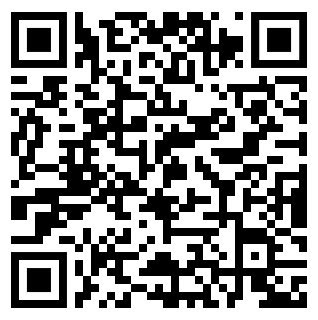
le lire sur
votre mobile
Besoin d'aide > FAQ |
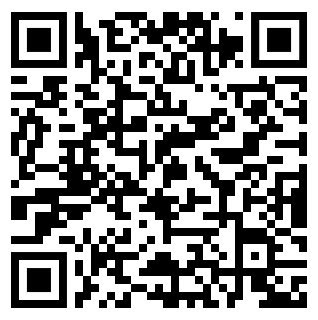 |
Scannez pour le lire sur votre mobile |
Vous pouvez vérifier le compte utilisé sur Connect TV dans Réglages / Mon Compte ou Réglages / Besoin d'aide / Utilisateur.
Votre compte est automatiquement enregistré pour vous faciliter la saisie.
Si vous êtes client Box, privilégiez les identifiants de votre ligne Fixe.
Vérifiez si le numéro mobile est correct. Il s’agit peut-être de celui d’un autre utilisateur.
Voici plusieurs solutions. Testez-les dans cet ordre:
Assurez-vous que vos paramètres de compte sont exacts et à jour :
Le code personnel, s’il est activé, vous sera demandé pour valider une souscription à des bouquets de chaines ou abonnement VOD, une location ou un achat VOD.
Il doit être différent de « 0000 » et du code parental que vous avez créé pendant la phase d’installation.
Pour l’activer, le désactiver ou le changer, rendez-vous dans la rubrique « Sécurité » puis « Code personnel » dans le menu Réglages de votre boitier Connect TV.
Le code parental vous sera demandé pour visionner des contenus pouvant heurter la sensibilité des jeunes (adulte, violence…).
Il est obligatoire et vous a été demandé pendant la phase d’installation.
Il doit être différent de « 0000 » et du code personnel si celui-ci est activé.
Pour le changer, rendez-vous dans la rubrique « Sécurité », puis « Code parental » dans le menu Réglages de votre boitier Connect TV.
Un compte Google vous sera nécessaire pour télécharger des applications à partir du Google Play Store. Vous pouvez utiliser un compte Google déjà existant ou en créer un.